Kali Linux Keyboard Shortcuts Cheat Sheet
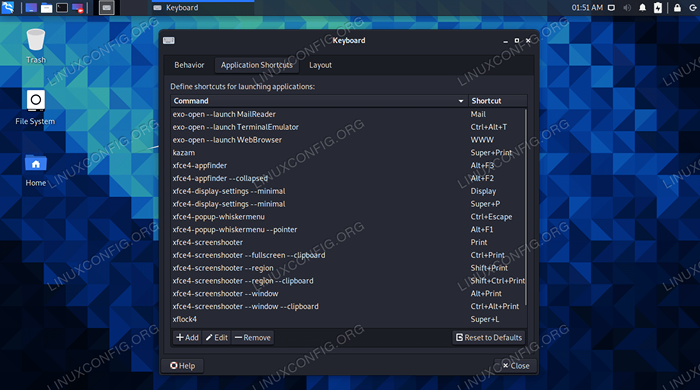
- 4091
- 1130
- Simon Cormier
Pengguna Kali Linux memiliki banyak pengetikan di depan mereka. Proses pengumpulan informasi pengintaian sebelum meluncurkan serangan, dan akhirnya menggunakan alat pengujian penetrasi terhadap sistem target, biasanya melibatkan banyak penekanan tombol dan mungkin beberapa terminal baris perintah.
Untuk memaksimalkan produktivitas Anda di Kali dan menghemat waktu, Anda dapat mempelajari beberapa pintasan keyboard. Dalam panduan ini, kami telah menyusun sekelompok pintasan keyboard yang berguna ke dalam lembar cheat, sehingga Anda dapat merujuk kembali kapan saja Anda perlu. Kami juga akan menunjukkan kepada Anda cara membuat pintasan keyboard Anda sendiri.
Dalam tutorial ini Anda akan belajar:
- Kali Linux Keyboard Shortcuts Cheat Sheet
- Cara membuat pintasan keyboard khusus
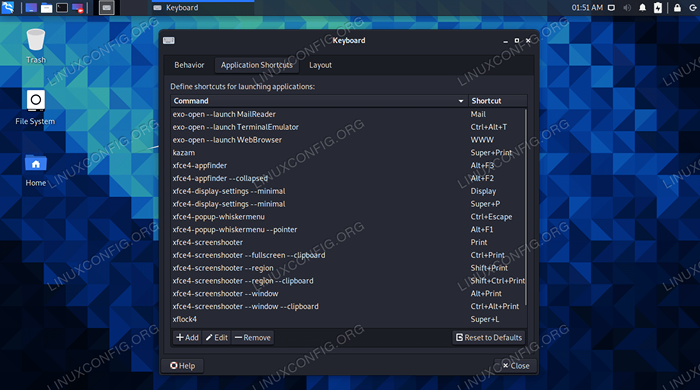 Daftar Pintasan Keyboard Kali Linux
Daftar Pintasan Keyboard Kali Linux | Kategori | Persyaratan, konvensi atau versi perangkat lunak yang digunakan |
|---|---|
| Sistem | Kali Linux |
| Perangkat lunak | N/a |
| Lainnya | Akses istimewa ke sistem Linux Anda sebagai root atau melalui sudo memerintah. |
| Konvensi | # - mensyaratkan perintah linux yang diberikan untuk dieksekusi dengan hak istimewa root baik secara langsung sebagai pengguna root atau dengan menggunakan sudo memerintah$ - mensyaratkan perintah Linux yang diberikan untuk dieksekusi sebagai pengguna biasa |
Pintasan Keyboard Kali
Dalam panduan ini, kami berasumsi Anda menggunakan XFCE, lingkungan desktop default untuk Kali. Lingkungan lain, seperti Gnome dan KDE, mungkin memiliki pintasan keyboard yang berbeda dari yang tercantum di sini.
Pintasan umum
| Pintasan keyboard | Keterangan |
|---|---|
| Ctrl + alt + t | Buka Terminal Baris Perintah Baru |
| Alt + f4 | Tutup jendela saat ini |
| ALT + F11 | Maksimalkan jendela saat ini |
| Prtsc | Ambil tangkapan layar |
| Super + PRTSC | Buka Kazam (Alat Screenshot/Screencast) |
| ALT + F3 | Buka Finder Aplikasi |
Pintasan terminal
| Pintasan keyboard | Keterangan |
|---|---|
| Ctrl + d | Tutup jendela terminal |
| Ctrl + c | Batalkan perintah yang sedang berjalan saat ini |
| Ctrl + l | Terminal yang jelas |
| Ctrl + + | Perbesar |
| Ctrl + - | Zoom out |
| Ctrl + a | Pindahkan kursor ke awal garis |
| Ctrl + b | Pindahkan kursor ke belakang satu karakter |
| Ctrl + e | Pindahkan kursor ke akhir garis |
| Ctrl + f | Pindahkan kursor ke depan satu karakter |
Buat pintasan keyboard khusus
Sekali lagi, langkah -langkah ini untuk lingkungan desktop xfce. Lingkungan lain juga memiliki menu pintasan keyboard sendiri, jadi langkah -langkah di bawah ini masih harus berlaku.
- Cari "Keyboard" di peluncur aplikasi untuk membuka menu Pengaturan Keyboard.
 Buka menu Pengaturan Keyboard untuk mengakses pintasan
Buka menu Pengaturan Keyboard untuk mengakses pintasan - Pilih tab "Aplikasi Pintasan". Anda dapat melihat semua pintasan keyboard yang terkonfigurasi saat ini, dan menambahkan sendiri dengan tombol "Tambah" di bagian bawah. Jika Anda ingin menyingkirkan jalan pintas apa pun, Anda dapat menyorotnya dan klik “Hapus."
 Daftar pintasan keyboard yang dikonfigurasi, di mana kita juga dapat menambahkan milik kita sendiri
Daftar pintasan keyboard yang dikonfigurasi, di mana kita juga dapat menambahkan milik kita sendiri
Menutup pikiran
Dalam panduan ini, kami melihat beberapa pintasan keyboard yang berguna untuk Kali Linux. Kami juga melihat cara mengkonfigurasi pintasan keyboard khusus. Ini dapat membantu meningkatkan alur kerja Anda, karena menyimpan penekanan tombol dan akan membuat Anda tidak meraih mouse sesering. Sebagian besar jalan pintas terminal juga akan berlaku untuk sistem Linux apa pun, sehingga mereka dapat berguna terlepas dari distro apa yang Anda gunakan.
Tutorial Linux Terkait:
- Daftar Alat Linux Kali Terbaik untuk Pengujian Penetrasi dan ..
- Cara memanipulasi spreadsheet excel dengan ular piton dan…
- Hal -hal yang harus diinstal pada ubuntu 20.04
- Cara Dual Boot Kali Linux dan Windows 10
- Pengantar Otomatisasi Linux, Alat dan Teknik
- Hal -hal yang harus dilakukan setelah menginstal ubuntu 20.04 FOSSA FOSSA Linux
- Unduh Linux
- Cara menginstal kali linux di vmware
- Hal -hal yang harus dilakukan setelah menginstal ubuntu 22.04 Jammy Jellyfish…
- Ubuntu 20.04 Panduan

